Similar presentations:
Графический редактор Adobe Photoshop
1.
Adobe PhotoshopПрезентацию подготовили:
• Березовский Н.А.
• Ефремов А.В.
• Кузнецов И.Д.
2. Содержание:
Что такое Adobe Photoshop?
Немного истории
Особенности
Лицензирование
Альтернативы
Основные возможности и функции
Photoshop(а)
• Использование Photoshop(а)
3. Что такое Adobe Photoshop?
Adobe Photoshop – растровыйграфический редактор, разработанный и
распространяемый фирмой Adobe
Systems. Этот продукт является лидером
рынка в области коммерческих средств
редактирования растровых изображений,
и наиболее известным продуктом фирмы
Adobe. Часто эту программу называют
просто Photoshop.
Растровое изображение — изображение,
представляющее собой сетку пикселей —
цветных точек (обычно прямоугольных)
на мониторе, бумаге и других
отображающих устройствах
4. Немного истории
Первая версия появилась в 1987 году дляплатформы Macintosh братьями Нолл. В
сентябре 88 Abode Systems купила права на
программу, а в 1989 переименовали ее в
Photoshop.
5. Особенности
Несмотря на то, что изначально программа быларазработана как редактор изображений для полиграфии, в
данное время она широко используется и в веб-дизайне.
Photoshop тесно связан с другими программами для
обработки медиафайлов, анимации и другого творчества.
Совместно с такими программами, как Adobe
Illustrator, Adobe After Effects и Adobe Encore DVD, он
может использоваться для создания
профессиональных DVD.
Основной формат Photoshop, PSD, может быть
экспортирован и импортирован всеми программными
продуктами
Поддерживается обработка изображений с глубиной
цвета 8, 16 и 32 бит.
Возможность сохранения в файле дополнительных
элементов.
6. Цветовые модели программы
RGB
LAB
CMYK
В градациях серого
Черно-белые
7. Лицензирование
Скачать утилиту может любойжелающий, и бесплатно
пользоваться на протяжении 30
дней, после чего необходимо
купить лицензию.
8. Альтернативы
PixelmatorPixlr Editor
GIMP
Sketch 3
Affinity Photo Paint.NET
9. Основные возможности и функции Adobe Photoshop
Работа с режимами изображения;
Корректировка цветов;
Работа с разрешением и размером картинки;
Работа со слоями;
Выделение фрагментов, их копирование, удаление,
перенос;
Возможность деформировать, вращать, сдвигать
фрагменты и слои;
Возможность применять эффекты;
Рисование с использованием инструментов;
Добавление текста.
10. Панель инструментов
- Инструмент «ПЕРЕМЕЩЕНИЕ»- Инструмент «ВЫДЕЛЕНИЕ»
Рис. 1. С помощью инструмента «Выделение» можно выбрать нужную область
прямоугольной или овальной формы.
11. Панель инструментов
- Инструмент «ПЕРЕМЕЩЕНИЕ»- Инструмент «ВЫДЕЛЕНИЕ»
Рис. 2. С помощью инструмента «Перемещение» можно
переместить выбранную ранее область в любом направлении.
12. Панель инструментов
- Набор инструментов «ЛАССО»Рис. 3. «Обычное лассо»
Рис. 4. «Прямолинейное лассо»
В отличии от инструмента «Выделение» инструменты «Лассо» позволяют
выделять области любой формы
13. Панель инструментов
- Набор инструментов «ЛАССО»- Инструмент «БЫСТРОЕ ВЫДЕЛЕНИЕ»
Рис. 5. «Магнитное лассо»
Рис. 6. «Быстрое выделение»
«Магнитное лассо» и «Быстрое выделение» схожи
между собой. Они позволяют выделить объект по его контурам.
14. Панель инструментов
- Инструмент «РАМКА»- Инструмент «ПИПЕТКА»
Рис. 7. Инструмент «Пипетка»
Инструмент «Рамка» предназначен для обрезки фотографий,
а «Пипетка» для выбора точного оттенка цвета на фотографии.
15. Панель инструментов
- Инструмент «ВОССТАНАВЛИВАЮЩАЯ КИСТЬ»Рис. 8. Инструмент «Точечная восстанавливающая кисть»
16. Панель инструментов
- Инструмент «ШТАМП»Рис. 9. Инструмент «Штамп»
17. Панель инструментов
- Инструмент «ШТАМП»Рис. 10. Инструмент «Штамп»
18. Панель инструментов
- Инструмент «ГРАДИЕНТ»Суть данного инструмента заключается в наложении нового слоя
(дополнительного эффекта) на фоновый слой
Рис. 11. Инструмент «Градиент»
19. Панель инструментов
- Панель с инструментами «РАЗМЫТИЕ»,«РЕЗКОСТЬ», «ПАЛЕЦ»
- Панель с инструментами «ОСТВЕТЛИТЕЛЬ»,
«ЗАТЕМНИТЕЛЬ», «ГУБКА»
- Панель с инструментами для добавления
текста
- Панель с инструментами для добавления
фигур
20. Верхняя панель управления
21. Коррекция изображения
Изображение -> Коррекция -> Выборочная коррекция цвета22. Фильтры для изображений
Фильтр -> Стилизация -> Выделение краёв23. Фильтры для изображений
Фильтр -> Текстура -> Зерно24. Фильтры для изображений
Фильтр -> Текстура -> Витраж25. Фильтры для изображений
Фильтр -> Рендеринг -> Блик26. Фильтры для изображений
Фильтр -> Стилизация -> Свечение краёв27. Фильтры для изображений
28. Вывод
Adobe Photoshop - платный графическийредактор, в основном работает с
растровыми изображениями, однако имеет
некоторые векторные инструменты и
является лидером рынка в области средств
редактирования.
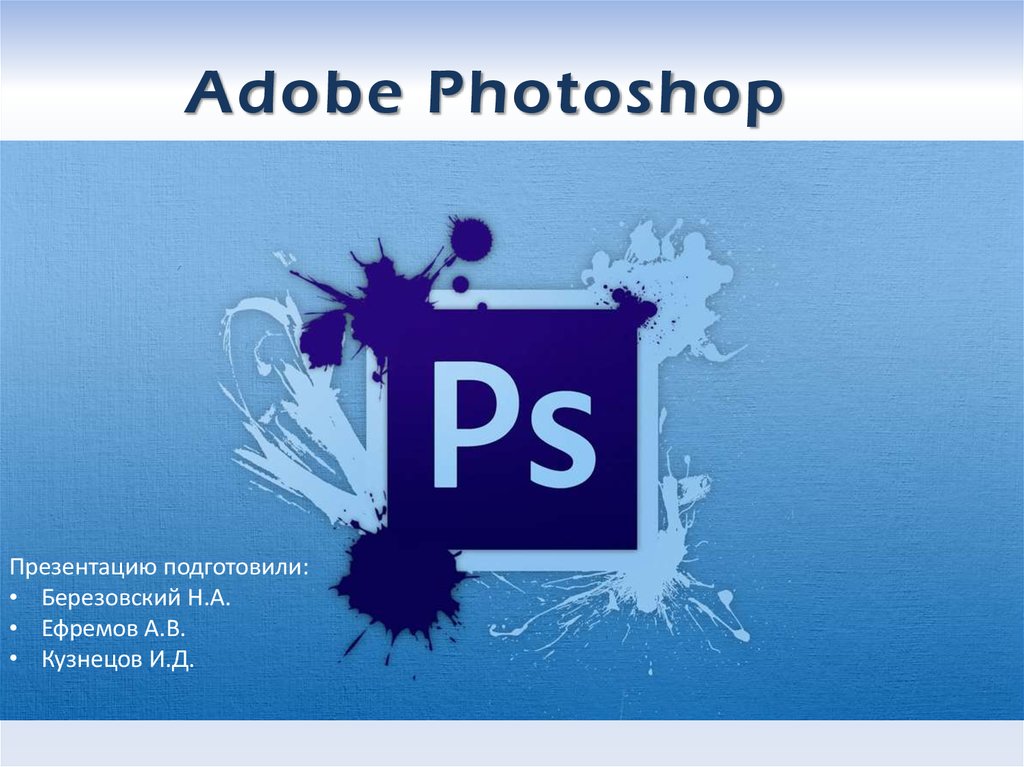
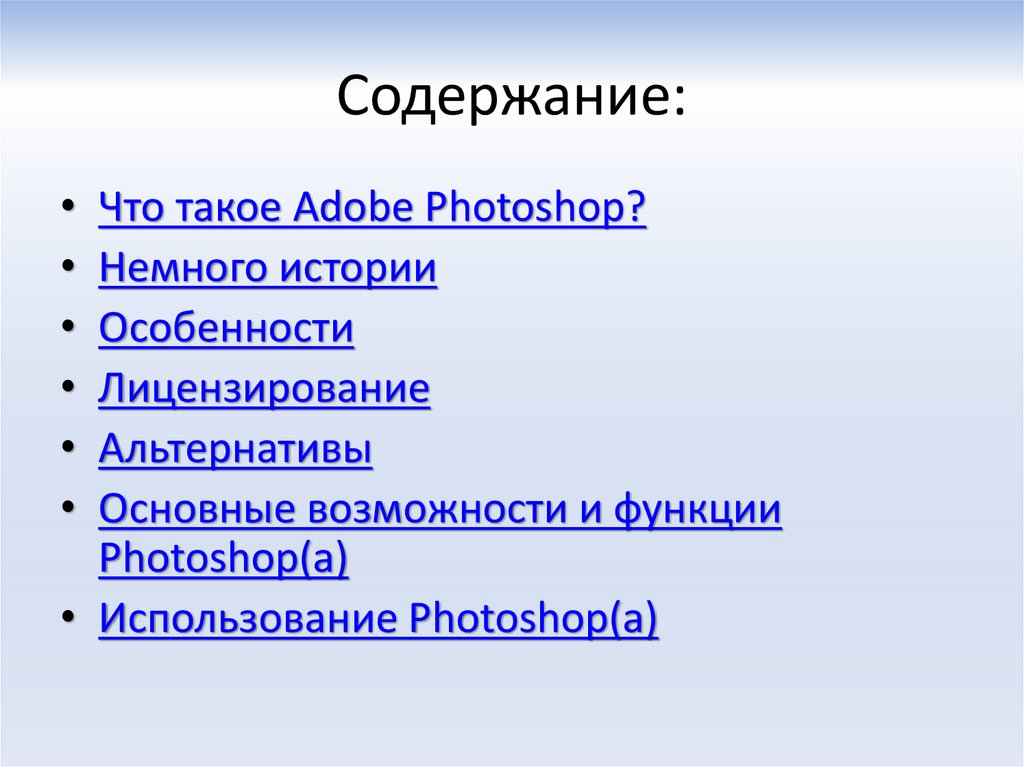



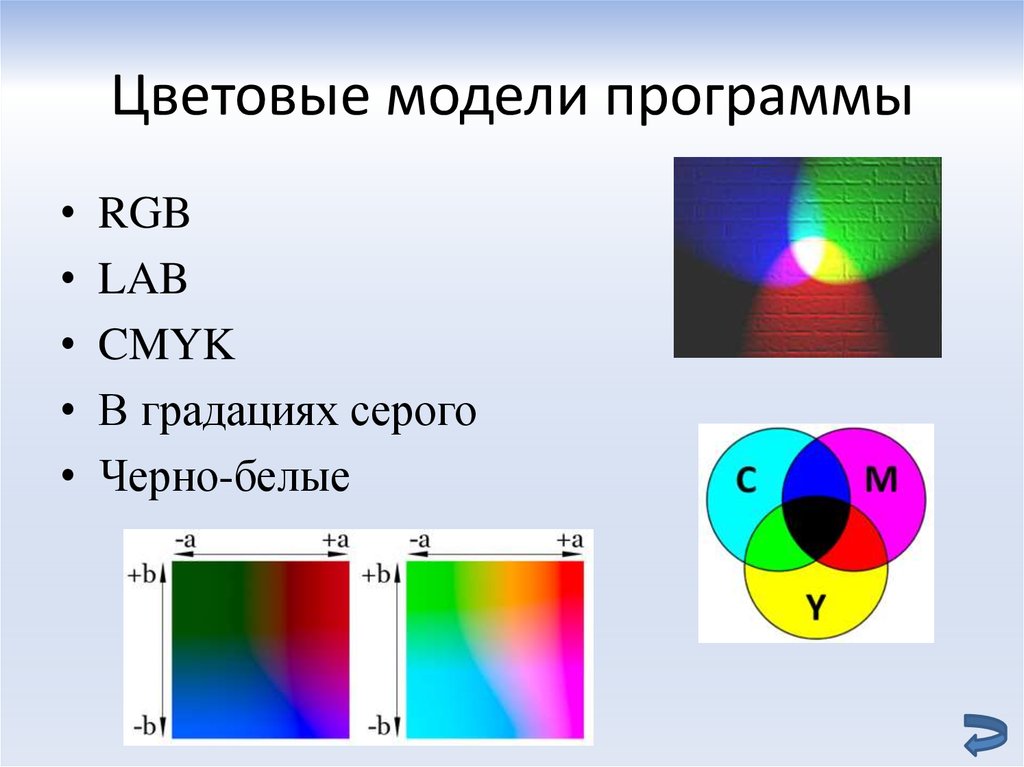
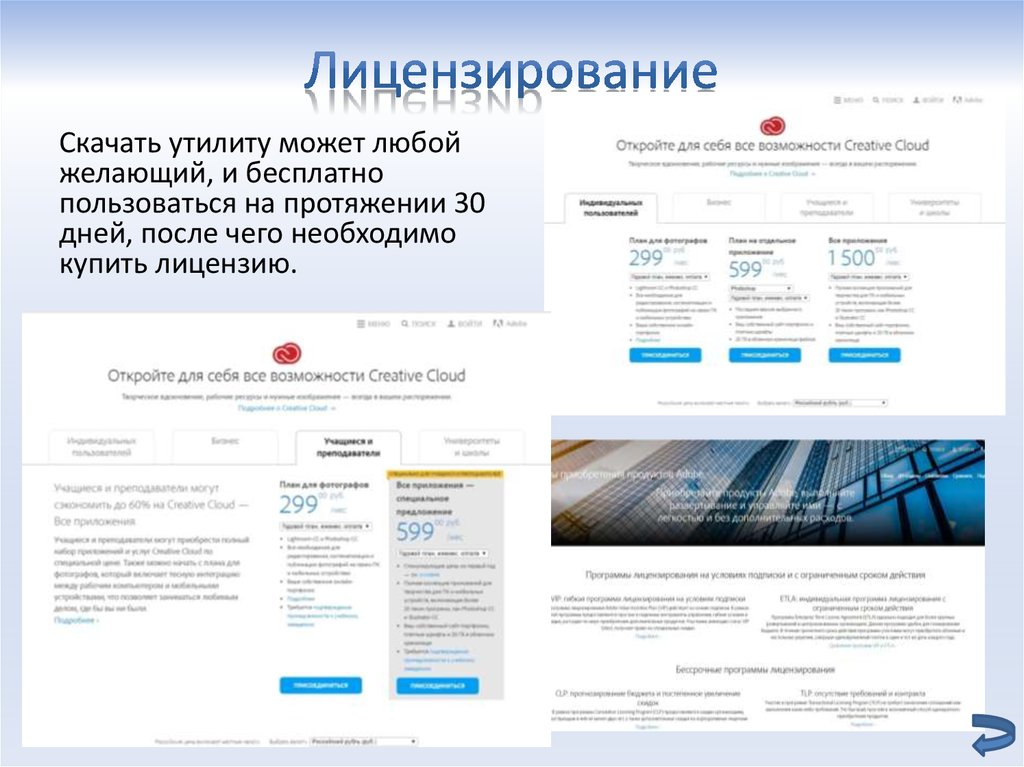












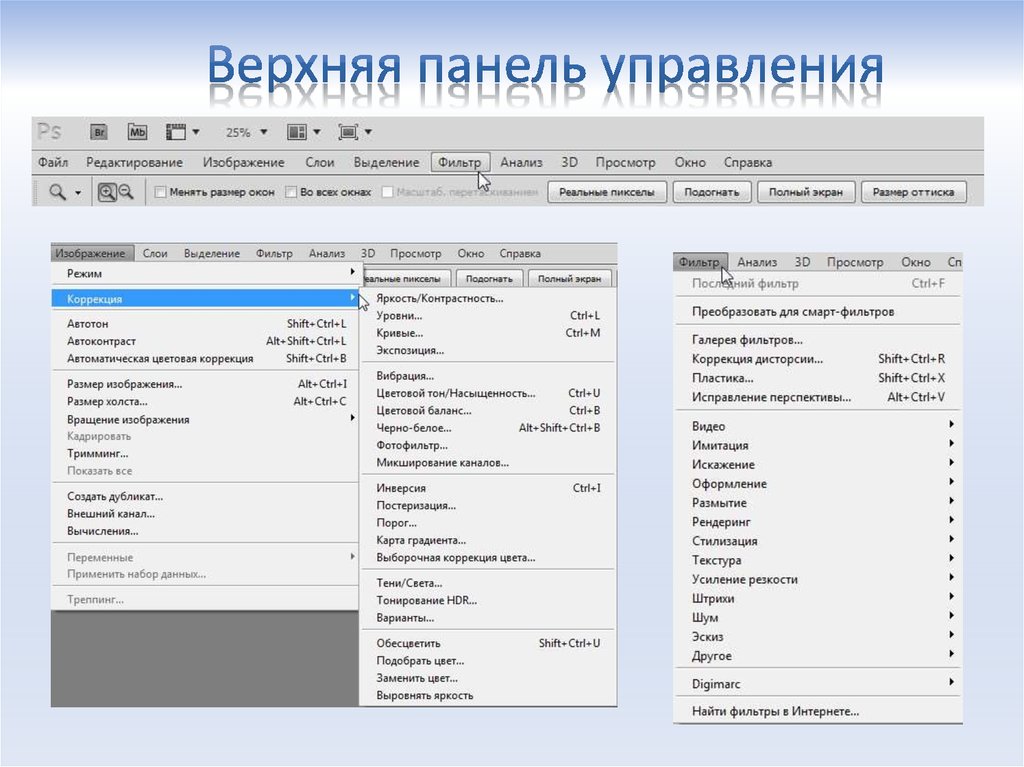




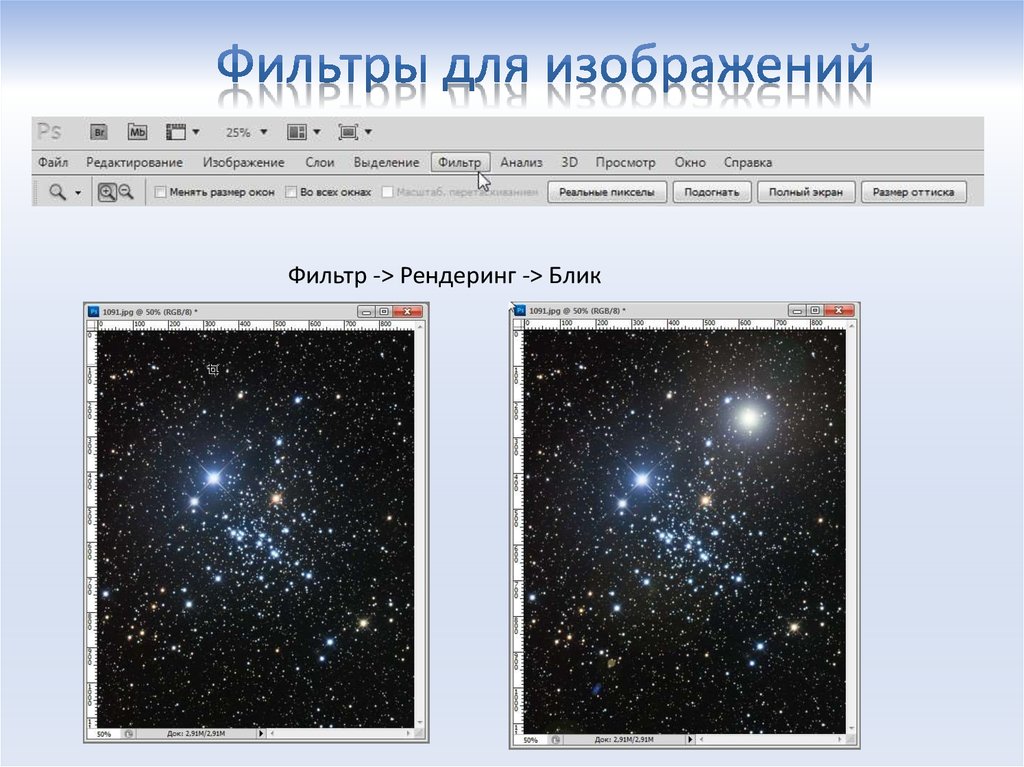

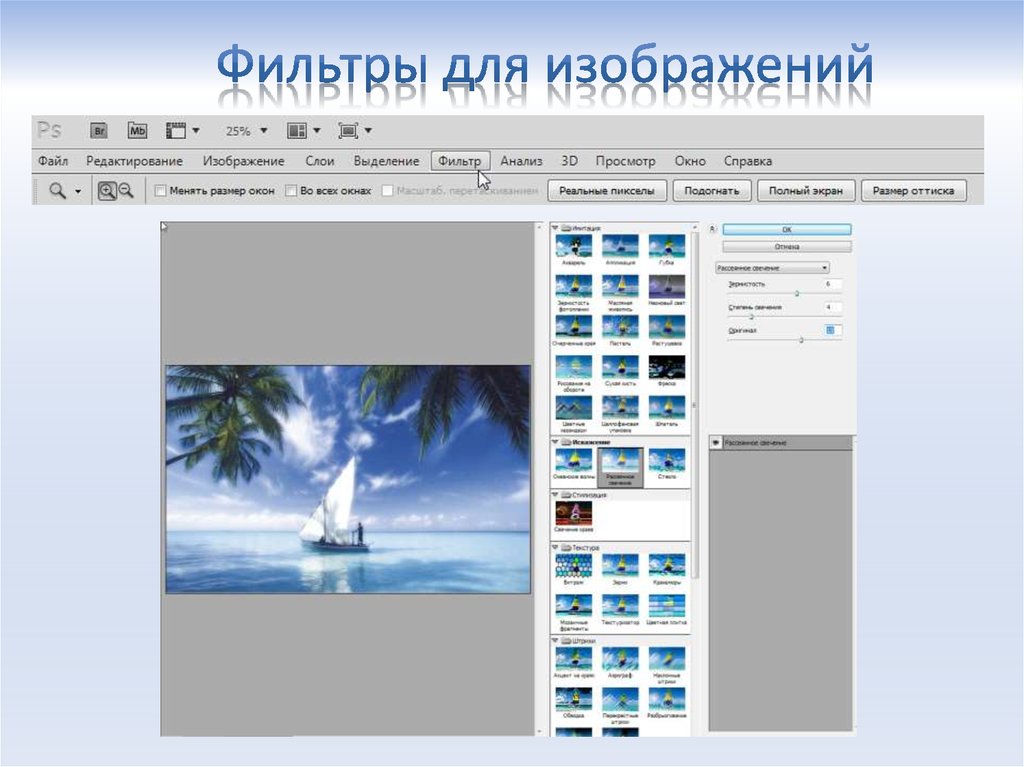


 software
software








